كيف يمكنني نسخ الموسيقى من YouTube إلى GarageBand على جهاز Mac/iPhone/iPad
Garageband هي محطة عمل صوتية رقمية مشهورة (DAW) تم تطويرها بواسطة Apple وتتيح للمستخدمين الوصول إلى مجموعة متنوعة من الأدوات البرمجية. يتضمن GarageBand أيضًا تأثيرات صوتية مدمجة وأدوات إتقان. يشتهر GarageBand بواجهته البديهية وميزاته القوية.
يرغب العديد من المستخدمين في تحسين مشاريعهم عن طريق إضافة موسيقى من YouTube. لكن، كيف أنسخ الموسيقى من YouTube إلى Garageband؟ في هذا الدليل، سنستكشف كيفية نسخ الموسيقى من YouTube إلى Garageband على أجهزة Mac وiPhone وiPad.
محتوى المادة الجزء 1. ما هي التنسيقات التي يدعمها GarageBand؟الجزء 2. كيفية تحويل موسيقى YouTube إلى تنسيق يدعمه GarageBandالجزء 3. كيف يمكنني نسخ الموسيقى من YouTube إلى Garagebandالجزء 4. استنتاج
الجزء 1. ما هي التنسيقات التي يدعمها GarageBand؟
قبل أن أتعلم كيفية نسخ الموسيقى من YouTube إلى GarageBand، نحتاج إلى التعرف على التنسيقات التي يدعمها GarageBand. يدعم GarageBand تنسيقات ملفات صوتية متنوعة لاستيراد المشاريع وتصديرها. فيما يلي وصف تفصيلي للتنسيقات الشائعة الاستخدام في GarageBand:
- حلقات أبل (AIFF)
- WAV (تنسيق ملف الصوت الموجي)
- AAC (ترميز الصوت المتقدم)
- MP3 (طبقة الصوت MPEG III)
- MIDI (الواجهة الرقمية للآلات الموسيقية)
- كاف (تنسيق الصوت الأساسي)
- MP4 (MPEG-4 الجزء 14)
هذه هي تنسيقات الملفات الصوتية الأساسية التي يدعمها GarageBand لاستيراد المشروعات الصوتية وتصديرها والعمل معها. يمكنك اختيار التنسيق المناسب بناءً على احتياجاتهم الخاصة ومتطلبات التوافق لنقل الموسيقى من YouTube إلى GarageBand.
الجزء 2. كيفية تحويل موسيقى YouTube إلى تنسيق يدعمه GarageBand
قبل استيراد الموسيقى من YouTube إلى GarageBand، قد تحتاج إلى تحويلها إلى تنسيق متوافق. يمكنك استخدام المحولات عبر الإنترنت أو البرامج الاحترافية لتحويل الموسيقى من YouTube إلى MP3 أو WAV أو AIFF، والتي يدعمها GarageBand.
قبل أن تتعلم كيفية نسخ الموسيقى من YouTube إلى GarageBand، تحتاج إلى تحويل الموسيقى من YouTube إلى MP3 أولاً. عندما تبحث عن طرق تحويل الموسيقى من YouTube إلى ملفات يدعمها GarageBand، هناك طرق مختلفة موصى بها لك. الطريقة الأفضل والأكثر موصى بها لتحويل الموسيقى من YouTube هي استخدام برنامج تحويل موسيقى YouTube الاحترافي. أحد أفضل محولات موسيقى YouTube الاحترافية إلى MP3 هو TunesFun يوتيوب موسيقى المحول.

TunesFun يوتيوب موسيقى المحول هو محول موسيقى YouTube احترافي وآمن يسمح لك بتنزيل الأغاني وقوائم التشغيل والألبومات من YouTube Music وتحويلها إلى تنسيقات MP3/M4A/WAV/FLAC.
TunesFun يعطي YouTube Music Converter الأولوية للكفاءة. ومع السرعة 10X، يمكنك الحصول على العشرات من الأغاني في دقائق لتقليل أوقات الانتظار أثناء العملية. والأهم من ذلك، بعد التحويل، سوف تحصل على موسيقى YouTube خالية من فقدان البيانات بنسبة 100%، وهي نفس الملفات الصوتية الأصلية. واجهة المستخدم لهذا البرنامج ودية للغاية. حتى لو كنت مستخدمًا جديدًا، فلا تقلق بشأن عدم معرفة كيفية استخدامه.
الملامح الرئيسية لل TunesFun يوتيوب محول الموسيقى:
- قم بتنزيل وتحويل موسيقى YouTube إلى MP3/M4A/WAV/FLAC.
- تنزيل وتحويل سريعان ، سرعة 10X متاحة.
- احتفظ بأغاني YouTube بدون خسارة بنسبة 100% بعد التحويل.
- احتفظ بجميع معلومات علامة ID3 بعد التحويل.
- تحديث مجاني ودعم فني.
كيفية تحويل الموسيقى من اليوتيوب إلى MP3 باستخدام TunesFun يوتيوب محول الموسيقى:
الخطوة 1. التثبت TunesFun يوتيوب محول الموسيقى إلى جهاز الكمبيوتر الخاص بك. افتحه ثم قم بتسجيل الدخول إلى حساب YouTube Music الخاص بك.

الخطوة 2. حدد ملفات الموسيقى وتنسيق الإخراج. حدد موسيقى YouTube التي تريد تحويلها واختر تنسيق إخراج MP3.

الخطوة 3. تحويل موسيقى YouTube إلى MP3. انقر فوق الزر "تحويل" لتحويل أغاني YouTube إلى MP3.

بعد اكتمال التحويل، يمكنك الوصول إلى موسيقى YouTube التي تم تنزيلها على جهازك. إذا كنت تريد حل كيفية نسخ الموسيقى من YouTube إلى GarageBand على أجهزة iPhone أو iPad، فيمكنك نقل الموسيقى التي تم تنزيلها من جهاز Mac إلى جهاز iPhone أو iPad. يمكنك استخدام iTunes لنقل موسيقى YouTube التي تم تنزيلها من جهاز Mac إلى جهاز iOS الخاص بك. فيما يلي دليل خطوة بخطوة باستخدام iTunes:
- قم بتوصيل جهاز iPhone أو iPad بجهاز Mac الخاص بك باستخدام كابل USB.
- قم بتشغيل iTunes على جهاز Mac الخاص بك.
- قم بسحب وإسقاط ملفات موسيقى YouTube التي تم تنزيلها من جهاز Mac الخاص بك إلى نافذة iTunes.
- بمجرد إضافة الموسيقى إلى مكتبة iTunes الخاصة بك، حدد رمز جهاز iOS الخاص بك من شريط الأدوات.
- انتقل إلى "موسيقى" في شاشة ملخص الجهاز.
- حدد المربع بجوار "الموسيقى المزامنة" واختر الموسيقى التي تريد مزامنتها مع جهاز iOS الخاص بك.
- اضغط على "تقديم"أو"مزامنة"زر لبدء نقل الموسيقى المحددة إلى جهاز iPhone أو iPad.
يمكنك الآن تحويل الموسيقى من YouTube إلى تنسيق يدعمه GarageBand. بعد ذلك، دعنا نتعرف على كيفية نسخ الموسيقى من YouTube إلى GarageBand على Mac أو iPhone أو iPad.
الجزء 3. كيف يمكنني نسخ الموسيقى من YouTube إلى Garageband
يمكنك تحويل موسيقى YouTube إلى تنسيقات MP3 أو WAV باستخدام TunesFun يوتيوب محول الموسيقى. كيف أنسخ الموسيقى من YouTube إلى GarageBand؟ يتضمن نسخ الموسيقى من YouTube إلى GarageBand على أجهزة Mac أو iPhone أو iPad عدة خطوات اعتمادًا على الجهاز الذي تستخدمه. فيما يلي دليل تفصيلي لكل منصة:
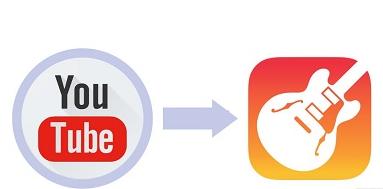
كيف أنسخ الموسيقى من YouTube إلى GarageBand على نظام Mac:
- قم بتشغيل GarageBand على جهاز Mac الخاص بك. إذا لم يكن مثبتًا لديك، فيمكنك تنزيله من Mac App Store.
- اضغط على "قم بتقديم"في شريط القائمة، حدد"جديد،" و اختار "مشروع فارغ" أو قالب مشروع يناسب احتياجاتك.
- قم بسحب وإسقاط ملف الموسيقى الذي تم تنزيله من موقعه على جهاز Mac الخاص بك إلى المخطط الزمني لمشروع GarageBand. وبدلاً من ذلك، يمكنك استخدام "استيراد" في شريط القائمة لإضافة ملف الموسيقى إلى مشروعك.
- استخدم أدوات التحرير في GarageBand لقص المقطوعة الموسيقية أو تكرارها أو ضبط مستوى الصوت أو تطبيق التأثيرات عليها حسب الحاجة.
- بعد الانتهاء من التعديل، اضغط على ""قم بتقديم"في شريط القائمة وحدد"التوفير " لحفظ مشروع GarageBand الخاص بك.
كيف أنسخ الموسيقى من YouTube إلى GarageBand على iPhone أو iPad:
- اضغط على أيقونة تطبيق GarageBand على جهاز iPhone أو iPad لتشغيله. إذا لم يكن مثبتًا لديك، يمكنك تنزيله من متجر التطبيقات.
- اضغط على "+" أيقونة لإنشاء مشروع جديد واختيار "مسجل الصوت" اختيار.
- اضغط على أيقونة الحلقة في الزاوية العلوية اليمنى من الشاشة للوصول إلى متصفح الحلقة. ابحث عن ملف الموسيقى الذي تم تنزيله وحدده من مساحة تخزين جهازك.
- يمكنك استخدام أدوات التحرير في GarageBand لضبط الطول أو إضافة تأثيرات أو إنشاء حلقات باستخدام المسار الموسيقي المستورد.
- بمجرد الانتهاء من التعديل، اضغط على "أغنيتي" لحفظ مشروع GarageBand الخاص بك.
كيف يمكنني نسخ الموسيقى من YouTube إلى GarageBand على Mac أو iPhone أو iPad؟ باتباع هذه الخطوات، يمكنك نسخ الموسيقى بنجاح من YouTube إلى GarageBand على جهاز Mac أو iPhone أو iPad ودمجها في مشاريعك.
الجزء 4. استنتاج
من خلال قراءتك هنا، قد تعرف كيف يمكنني نسخ الموسيقى من YouTube إلى GarageBand. باختصار، يتيح نسخ الموسيقى من YouTube إلى Garageband على أجهزة Mac أو iPhone أو iPad للمستخدمين تحسين مشاريعهم من خلال مجموعة واسعة من المحتوى الصوتي.
من خلال تحويل موسيقى YouTube إلى تنسيقات متوافقة مع Garageband باستخدام TunesFun يوتيوب موسيقى المحول ومن خلال اتباع الخطوات المناسبة لكل جهاز، يمكن للمستخدمين دمج مساراتهم المفضلة بسلاسة في مشاريع Garageband الخاصة بهم، وإطلاق العنان لإبداعهم وإمكاناتهم الموسيقية.
اترك تعليقا